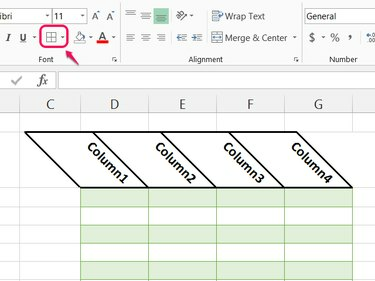
Äärised kasutavad sama suunda kui lahtri tekst.
Pildi krediit: Pilt Microsofti loal
Excel 2013 abil saate pöörata peaaegu iga teksti vertikaalselt või nurga all. Pole vaja kasutage tekstikaste, nagu Wordis -- Excel saab pöörata teksti lahtrites, tabelites või diagrammides. Teksti pööramine ei mõjuta valemite toimimist, kuid see võib põhjustada lahtrite hõivamist ekraanil rohkem ruumi, mis võib muuta teie arvutustabeli raskemini loetavaks.
Samm 1
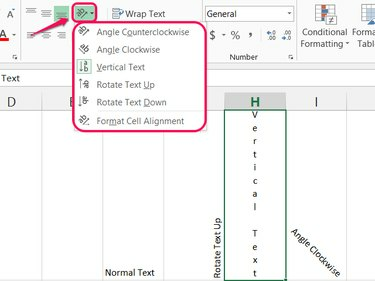
Vertikaalne tekst suurendab rea suurust oluliselt.
Pildi krediit: Pilt Microsofti loal
Valige lahter ja valige loendist uus valik Orienteerumine menüü vahekaardi Avaleht jaotises Joondus.
Päeva video
Täpsema nurga valimiseks valige **Vorminda lahtri joondus."
2. samm
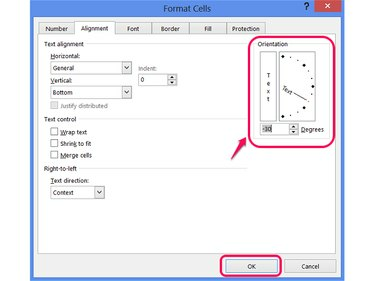
Diagrammi kõrval olev nupp Tekst lülitab sisse vertikaalse virnastatud teksti.
Pildi krediit: Pilt Microsofti loal
Sisestage kraadide arv või klõpsake ja lohistage diagrammi dialoogiboksi jaotises Orientatsioon teksti nurga määramiseks ja seejärel vajutage Okei.
3. samm

Topeltklõpsake veergude vahel olevaid ribasid, et kohandada need uuele orientatsioonile vastavaks.
Pildi krediit: Pilt Microsofti loal
Stiilse kalde andmiseks muutke tabeli ülemise rea orientatsiooni. Ärge kasutage siiski liiga madalat nurka, vastasel juhul kattub tekst veergude vahel oluliselt, muutes tabeli ebaselgeks. Pidage kinni allpool toodud nurkadest -45 kraadi, üleval 45 kraadi või kasutage tavalist horisontaalset teksti.
4. samm

Kohandatud nurga valik on keelatud, kui valite teksti suuna, mis pole horisontaalne.
Pildi krediit: Pilt Microsofti loal
Topeltklõpsake diagrammi veeru või rea silte, et määrata nende orientatsioon. Klõpsake külgribal Teksti valikud, ava Tekstikast jaotist ja vali uus Teksti suund või määrake Kohandatud nurk.
Otseteena saate valida sildid ja kasutada Orienteerumine nuppu, nagu teeksite lahtrite redigeerimisel ühise nurga valimiseks, nt Vertikaalne tekst. Lahtrite joonduse valikuid ei saa siltide redigeerimisel avada, seega kasutage kohandatud nurga määramiseks külgriba.
5. samm
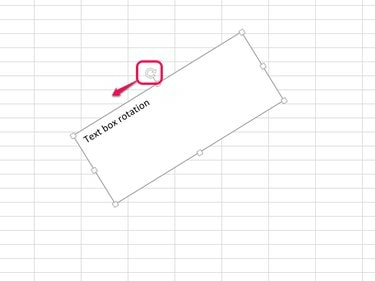
Saate kasutada ka nuppu Orientatsioon, et kastis oleva teksti nurga all suunata.
Pildi krediit: Pilt Microsofti loal
Valige tekstikast ja lohistage pööramiskäepidet kasti ja selle sisu nurga all hoidmiseks mõlemas suunas.
Näpunäide
Te ei saa muuta nende lahtrite orientatsiooni, mille horisontaalseks joonduseks on seatud "Täida" või "Keskne risti". Valik." Kui teil on vaja muuta, valige mõni muu joondussäte, näiteks vaikeseade "Vasak". orientatsiooni.
Hoiatus
Nurga all olev tekst võib raskendada eristamist, milline lahter sisaldab tekstirida. Enne muudatuste tegemist kontrollige valemiriba ja veenduge, et redigeerite õiget lahtrit.


